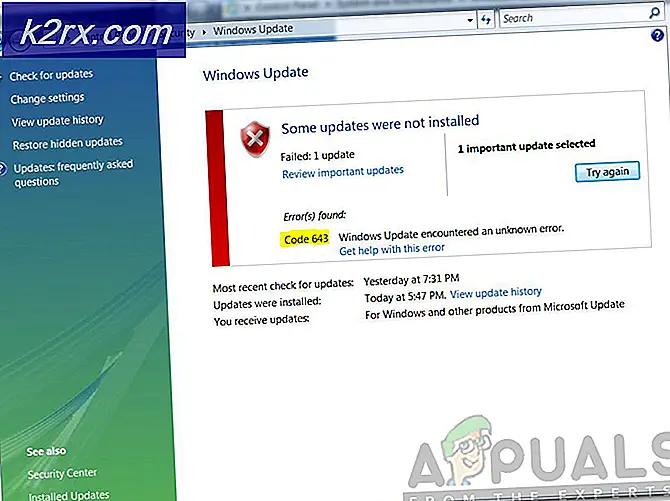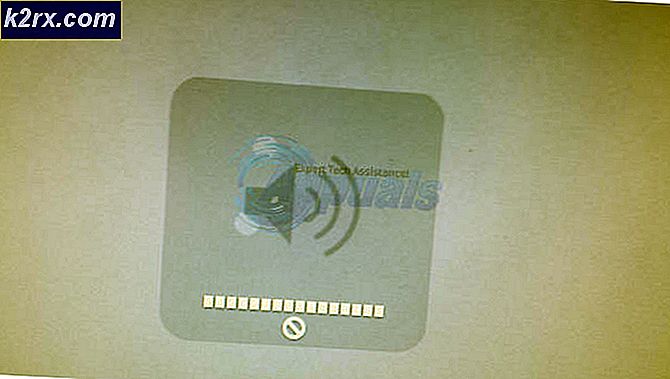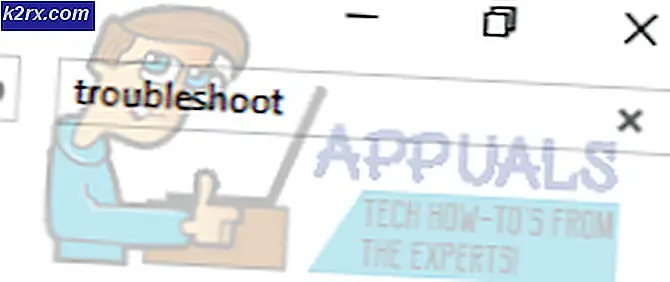Hoe Homebrew op macOS te installeren en te verwijderen?
De opdrachtregelinterface is een op tekst gebaseerde gebruikersinterface waarmee gebruikers kunnen communiceren met hun computer. In plaats van de muis te gebruiken om te communiceren, moeten gebruikers opdrachten als tekst typen en op tekst gebaseerde feedback ontvangen. Het is echter mogelijk dat u geen goede pakketbeheerder heeft waarmee u gratis en open-source software kunt installeren. Homebrew is een vrij bekende pakketbeheerder voor macOS waarmee je een ander type software via de terminal kunt installeren. Je hebt zelfs Homebrew nodig om de ontwikkelaarstools op je systeem te installeren. In dit artikel zullen we je leren over de installatie en verwijdering van Homebrew in macOS.
Homebrew installeren op macOS
De Homebrew zal alle pakketten naar hun eigen regisseur installeren en vervolgens hun bestanden symbolisch koppelen aan / usr / local. Het zal de bestanden niet buiten het voorvoegsel installeren. De gebruiker kan een Homebrew-installatie overal plaatsen waar hij wil. Nadat Homebrew is geïnstalleerd, kunnen gebruikers eenvoudig software zoals Ruby, Git en Python installeren.
Belangrijk: U moet Xcode-ontwikkelingssoftware installeren vanuit de Apple App Store voordat u Homebrew installeert.
- Open de Safari browser en ga naar de Homebrew-site (brew.sh). Op de startpagina krijgt u de install commando. Kopiëren het commando van daaruit.
/ bin / bash -c "$ (curl -fsSL https://raw.githubusercontent.com/Homebrew/install/HEAD/install.sh)"
Opmerking: Het commando kan in de toekomst veranderen, dus zorg ervoor dat je het op de site controleert.
- Houd de Opdracht toets en druk op de Spatiebalk om het Spotlight. Zoek nu naar het Terminal en open het.
- Plakken de volgende opdracht die u zojuist van de site hebt gekopieerd en druk op de Enter sleutel. Lever de wachtwoord en druk op de Enter toets om de installatie te bevestigen.
Opmerking: Als het een foutmelding geeft voor Xcode-opdrachtregelprogramma wordt niet geïnstalleerd. U kunt de "xcode-select –install”En probeer Homebrew opnieuw te installeren. Sommige componenten die u wilt installeren, zijn afhankelijk van het Command Line Tool-pakket van Xcode.
- U krijgt de succesvol geïnstalleerd bericht. U kunt ook de volgende opdracht typen om de geïnstalleerde versie van Homebrew op uw systeem te controleren.
brew --versie
Homebrew verwijderen op macOS
Het verwijderen van Homebrew is vergelijkbaar met de installatiemethode van Homebrew. Het wordt ook gedaan door de Terminal op uw systeem te gebruiken. Beiden hebben vergelijkbare opdrachten, maar alleen het scriptnaamverschil. De installatiemethode heeft de “install.sh'En de verwijderingsmethode heeft de'uninstall.sh”In het commando. Hiermee wordt het verwijderingsscript in uw terminal uitgevoerd en wordt Homebrew van uw systeem verwijderd. U kunt de onderstaande gedetailleerde stappen volgen:
- Open de Safari browser en ga vervolgens naar de Homebrew-site (brew.sh). Nu kopiëren het installatiecommando dat op de startpagina wordt weergegeven.
Opmerking: Het commando kan in de toekomst veranderen, dus zorg ervoor dat je het op de site controleert.
- druk de Command + spatiebalk toets om het Spotlight. Zoek nu naar Terminal en druk op de Enter sleutel.
- Nu Plakken het commando (dat je in de eerste stap hebt gekopieerd) in de Terminal. Wijzig echter de "install.sh" naar "uninstall.sh”Zoals hieronder weergegeven:
/ bin / bash -c "$ (curl -fsSL https://raw.githubusercontent.com/Homebrew/install/HEAD/uninstall.sh)"
- Typ 'y”En druk op Enter om het verwijderen te bevestigen. Geef vervolgens het wachtwoord om deze bewerking als beheerder te bevestigen.
- Het toont het verwijderd bericht en laat ook de mogelijke Homebrew-bestanden zien die niet zijn verwijderd.
- Ter bevestiging kunt u de volgende opdracht typen om te controleren of Homebrew nog steeds beschikbaar is of niet.
brew-versie